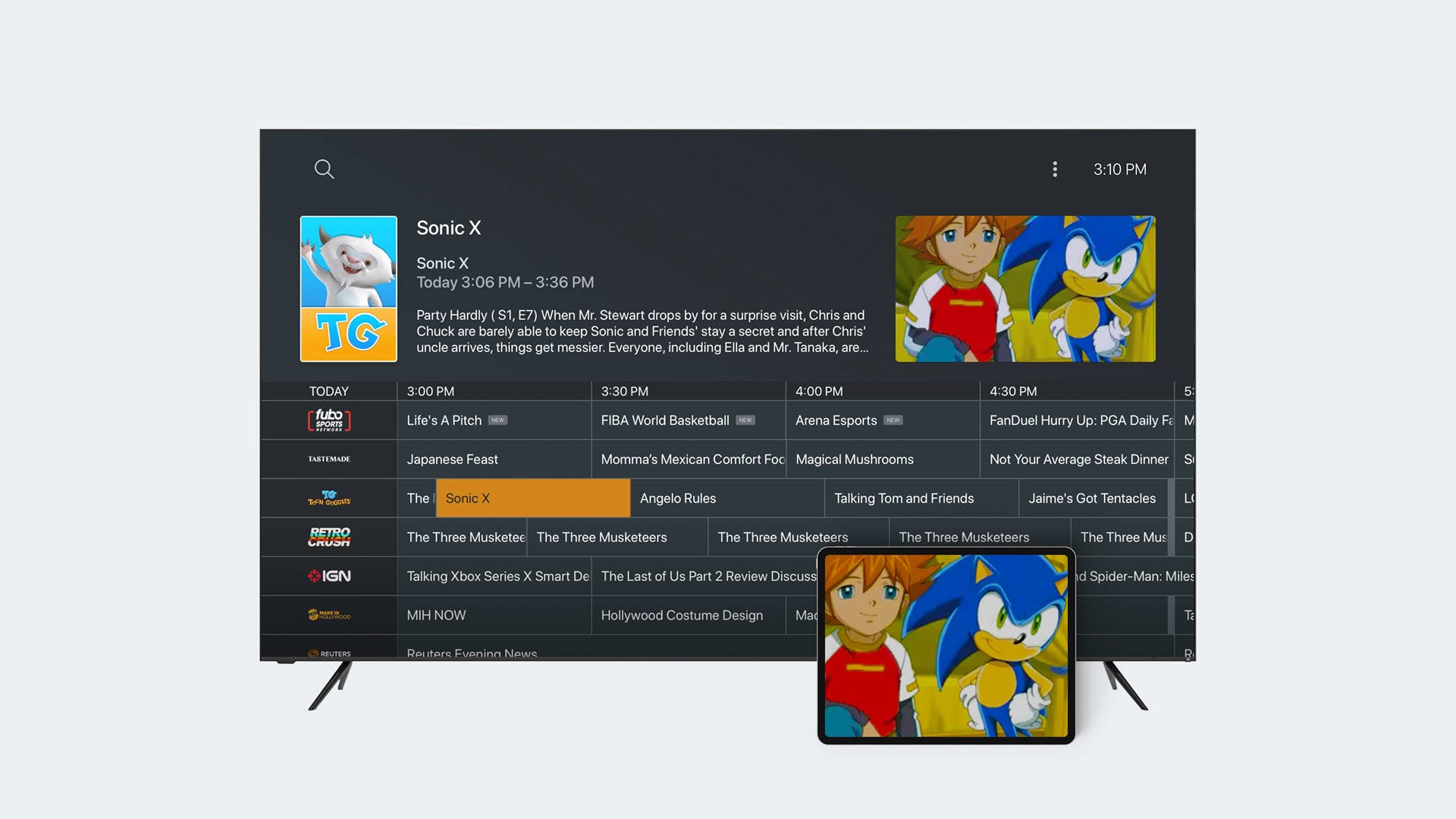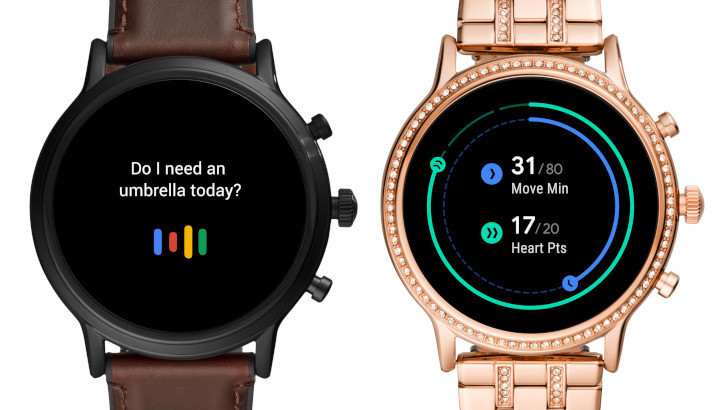Cara Membuat Pembeli Gratis Dapatkan Penawaran di WooCommerce

Catatan: Dalam topik berikutnya yang akan Anda baca, Anda akan mempelajari tentang: Cara Membuat Pembeli Gratis Dapatkan Penawaran di WooCommerce
Apakah Anda ingin membuat penawaran “beli satu dapat satu” (BOGO) di toko WooCommerce Anda? Penawaran BOGO adalah cara efektif untuk menghasilkan lebih banyak penjualan dan mendapatkan pelanggan baru.
Meskipun bukan fitur bawaan WooCommerce, Anda dapat dengan mudah menambahkannya menggunakan plugin WooCommerce.
Pada artikel ini, kami akan menunjukkan kepada Anda cara membuat penawaran WooCommerce gratis dengan mudah. Beli satu gratis satu untuk meningkatkan penjualan.

Mengapa dan kapan menawarkan penawaran BOGO di WooCommerce?
BOGO atau Beli penawaran gratis adalah cara yang efektif untuk meningkatkan penjualan di toko online Anda.
Sekarang banyak pemula berpikir mereka akan memberikan produk secara gratis. Jelas bukan itu masalahnya.
Sebagian besar toko online hanya menawarkan produk/stok BOGO yang ingin dipindahkan. Beberapa melakukannya untuk mengambil penjualan mobil terbengkalai dan mendapatkan pelanggan baru.
Pikirkan penawaran BOGO sebagai cara untuk mendapatkan pelanggan baru. Anda kemudian dapat berkomunikasi dengan pelanggan ini dan mengubahnya menjadi pembeli berulang.
Mengingat biaya iklan online seperti iklan PPC dan media sosial, diskon BOGO bisa menjadi cara yang lebih murah untuk membangun basis pelanggan setia.
Anda juga dapat menggunakan penawaran BOGO untuk memberikan diskon besar pada produk lain alih-alih menawarkannya secara gratis. Pengecer sering menggunakan teknologi ini untuk mempromosikan penawaran seperti Beli satu gratis satu dengan 50% atau Beli 2 gratis 1 dll.
Karena itu, mari kita lihat cara mudah menambahkan pembelian dan penawaran ke WooCommerce.
Buat Penawaran Beli Satu Gratis Satu di WooCommerce
Cara termudah untuk menambahkan beli satu gratis dan dapatkan satu penawaran di WooCommerce adalah dengan menggunakan kupon tingkat lanjut. Ini adalah plugin kode kupon WooCommerce terbaik di pasar dan memungkinkan Anda membuat kupon dan penawaran dengan mudah untuk toko eCommerce Anda.
Anda harus menginstal dan mengaktifkan plugin kupon lanjutan terlebih dahulu. Untuk instruksi terperinci, lihat panduan kami tentang cara memasang plugin WordPress.
Setelah aktivasi, Anda harus mengklik tab Kupon Lanjutan di halaman Administrasi untuk memasukkan kunci lisensi Anda. Anda dapat menemukan informasi ini di akun Anda di situs kupon lanjutan.

Buka jika Anda ingin membuat penawaran BOGO Anda WooCommerce »Kupon dan klik tombol Tambah Kupon.

Di layar berikutnya, Anda harus memasukkan judul kupon Anda. Ini juga akan menjadi kupon aktual yang dapat dimasukkan pelanggan ke kolom kupon.

Anda akan melihat tombol untuk secara otomatis menghasilkan kode kupon di bawah header. Tombol ini menghasilkan rangkaian huruf dan angka acak yang membuat kode kupon sulit diingat.
Sebaiknya Anda membuat kode kupon sendiri agar mudah diingat pelanggan.
Kemudian gulir ke bawah ke bagian “Data kupon”. Dari sini Anda dapat memilih jenis penawaran yang ingin Anda buat. Anda harus beralih ke tab “Penawaran BOGO”.
Anda dapat membuat serangkaian penawaran BOGO dengan kupon yang disempurnakan dengan mengonfigurasi pemicu tertentu. Mereka mengaktifkan bisnis dan memutuskan produk mana yang akan ditambahkan.
Ada tiga jenis pemicu yang dapat Anda gunakan:
Produk tertentu: Ini untuk penawaran sederhana dan langsung pada suatu produk. Produk campuran: Anda dapat menggunakan ini untuk produk dengan variasi atau penawaran yang berlaku untuk beberapa produk. Portofolio produk: Cocok untuk menjual berbagai macam produk dalam satu kategori atau bahkan beberapa kategori.
Setelah Anda memilih jenis aktivator, Anda harus memilih produk mana yang dapat memicu kontrak. Klik “Tambah Produk” dan kemudian pilih produk yang ingin Anda tambahkan.
Anda dapat memiliki lebih dari satu produk di sini. Misalnya, pelanggan mungkin perlu membeli 2 Produk dari kategori “kaos” untuk menerima kaos gratis ketiga.
Penting untuk dicatat bahwa Anda tidak perlu membuat produk lain gratis. Anda bisa membuat kesepakatan dimana kaos kedua memiliki diskon yang signifikan, seperti diskon 50%.
Semua opsi ini mudah dibuat dengan kupon lanjutan.
Setelah mengonfigurasi aktivator, Anda harus memilih produk mana yang didapatkan pelanggan secara gratis. Ini bisa berupa produk yang sama seperti sebelumnya, atau bisa berupa produk yang berbeda atau bahkan rangkaian produk.
Berikut adalah contoh yang menunjukkan toko tempat pelanggan dapat membeli kemeja apa pun dan mendapatkan kemeja lain secara gratis.

Jika Anda memilih produk, maka secara otomatis akan ditempatkan di keranjang belanja pelanggan. Jika Anda mengonfigurasi “Jenis Aplikasi” di bawah “Semua Kombinasi Produk” atau “Kategori Produk”, pelanggan harus memilih produk dari toko mereka dan menambahkannya ke keranjang mereka.
Jika Anda ingin membuat penawaran di mana item “dapatkan satu” didiskon alih-alih gratis, Anda dapat melakukannya menggunakan menu tarik-turun di bawah tajuk “Harga/diskon”. Anda dapat menawarkan persentase atau diskon tetap:

Di bagian “Setelan Tambahan”, Anda dapat memilih apakah Anda ingin perjanjian hanya berlaku sekali atau dapat diulang.

Misalnya, jika Anda menawarkan penawaran “beli dua gratis satu” untuk sebuah kemeja, pelanggan dapat terus menambahkan lebih banyak kemeja. Dengan begitu, mereka bisa “beli empat gratis dua” atau “beli enam gratis tiga”, dll.
Anda juga dapat menulis pesan yang akan dilihat pelanggan saat mereka mengaktifkan toko. Yang ini memiliki tombol khusus yang dapat Anda gunakan untuk melihat kesepakatan.
Terapkan kupon Beli satu gratis satu
Pelanggan cukup menambahkan produk ke keranjang mereka dan menambahkan kode kupon BOGO.

Kode kupon menerapkan penawaran sesuai dengan pengaturan yang telah Anda pilih. Di sini, misalnya, Anda menawarkan diskon 100% untuk rilis produk lain.
Diskon keranjang bergantung pada jumlah dan aktivasi yang Anda pilih saat membuat penawaran BOGO. Diskon tidak berlaku jika pengguna memiliki jumlah atau produk yang salah di keranjangnya.
Cara memasarkan penawaran BOGO Anda di WooCommerce
Sekarang setelah Anda membuat penawaran beli satu gratis gratis, langkah selanjutnya adalah mempromosikannya di situs web Anda sehingga pelanggan Anda dapat menemukan dan menggunakannya.
Cara termudah untuk melakukannya adalah dengan menggunakan OptinMonster. Ini adalah Pengoptimal Konversi terbaik di pasar dan memungkinkan Anda dengan mudah mengonversi pengunjung situs web menjadi pelanggan yang membayar.
Muncul dengan pop-up yang bagus dengan lightbox tempat Anda dapat melihat kode kupon Anda. Fitur penargetan halaman pintar memungkinkan Anda melihat kupon pada produk tertentu atau di situs web Anda.

Untuk informasi lebih lanjut, lihat panduan kami tentang cara membuat popup kupon di WordPress.
Selain pop-up, OptinMonster juga dapat memasarkan penawaran BOGO Anda dengan float bar, penghitung waktu mundur, opsi online, dan pop-up geser.
Kami harap panduan ini membantu Anda mempelajari cara membuat penawaran WooCommerce BOGO “Buy One Get One” gratis. Anda mungkin juga tertarik dengan pilihan pakar plugin WooCommerce terbaik kami untuk mengembangkan toko online Anda.
Jika Anda menyukai artikel ini, berlangganan saluran kami YouTube untuk menonton tutorial video WordPress. Anda juga dapat menemukan kami di Twitter dan Facebook.